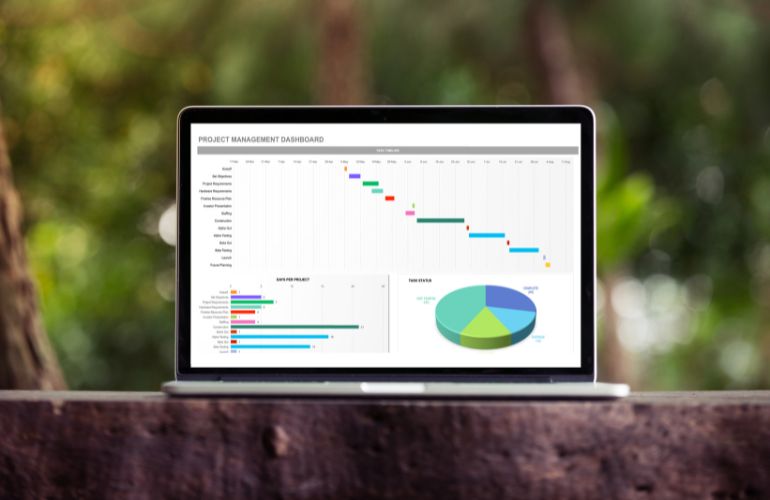Cara Membuat Tabel Excel Dengan Cepat
Tutorial excel ini meliputi cara membuat tabel excel dengan cepat dengan contoh membuat tabel excel untuk daftar peralatan kantor. Tentu saja ini adalah tabel excel yang sederhana. Bagi anda yang pemula tentu dapat memahaminya dalam waktu yang cepat.
Untuk membuat contoh tabel excel sederhana yaitu membuat tabel untuk daftar peralatan kantor, berikut ini adalah langkah-langkah yang bisa anda lakukan.
1. Buka aplikasi excel.
Untuk menggunakan aplikasi excel tentunya anda harus memiliki aplikasi excel. Kali ini saya menggunakan microsoft excel 365. Tapi anda bisa terapkan tutorial ini di versi excel yang manapun.
2. Buat tabel peralatan kantor.
Untuk membuat tabel peralatan kantor, ikuti langkah-langkah berikut.
2.1. Berikut adalah contoh tabel peralatan kantor yang akan dibuat di tutorial ini.
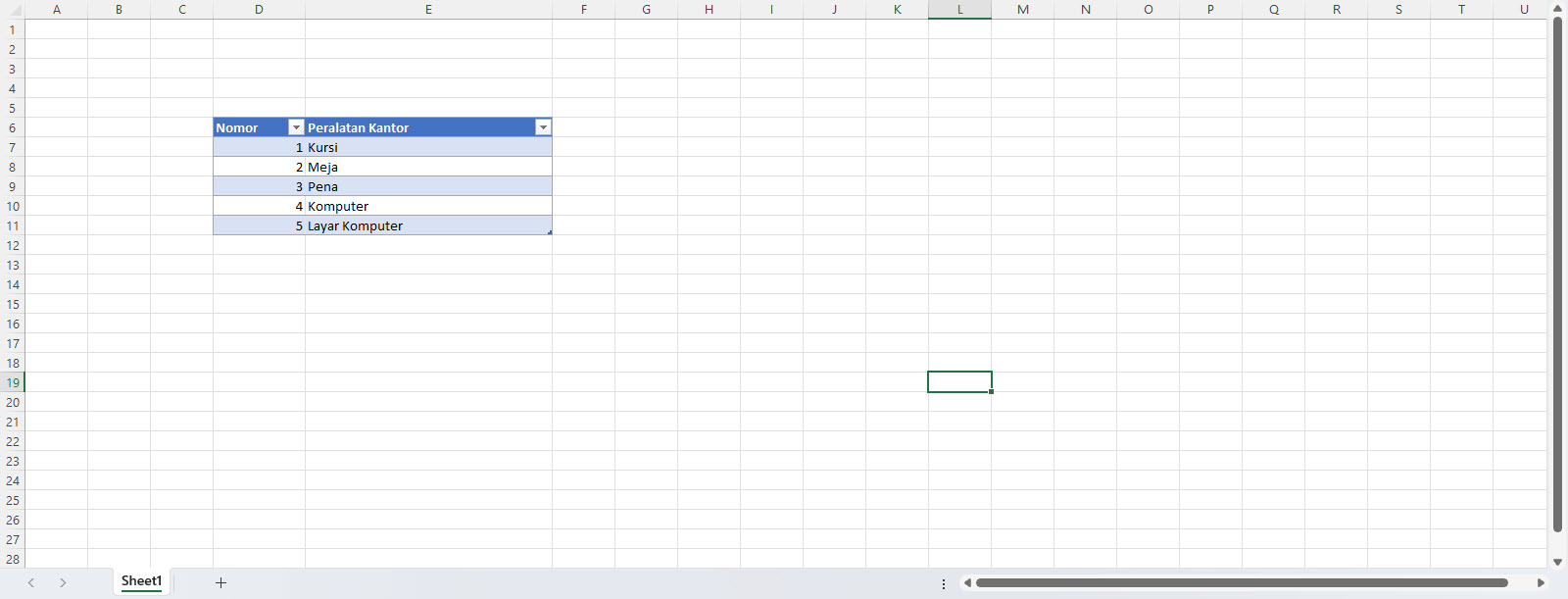
Untuk membuat tabel seperti itu, langkah pertama adalah membuat kolom nomor. Berikut ini caranya.
2.2. Untuk membuat kolom nomor : tempatkan kursor komputer di cell 6D, kemudian ketikkan "nomor" dan tekan enter. Kemudian isi nomor tersebut secara berurutan ke bawah : misalnya nomor 1 sampai 5. Perhatikan gambar berikut di bawah.
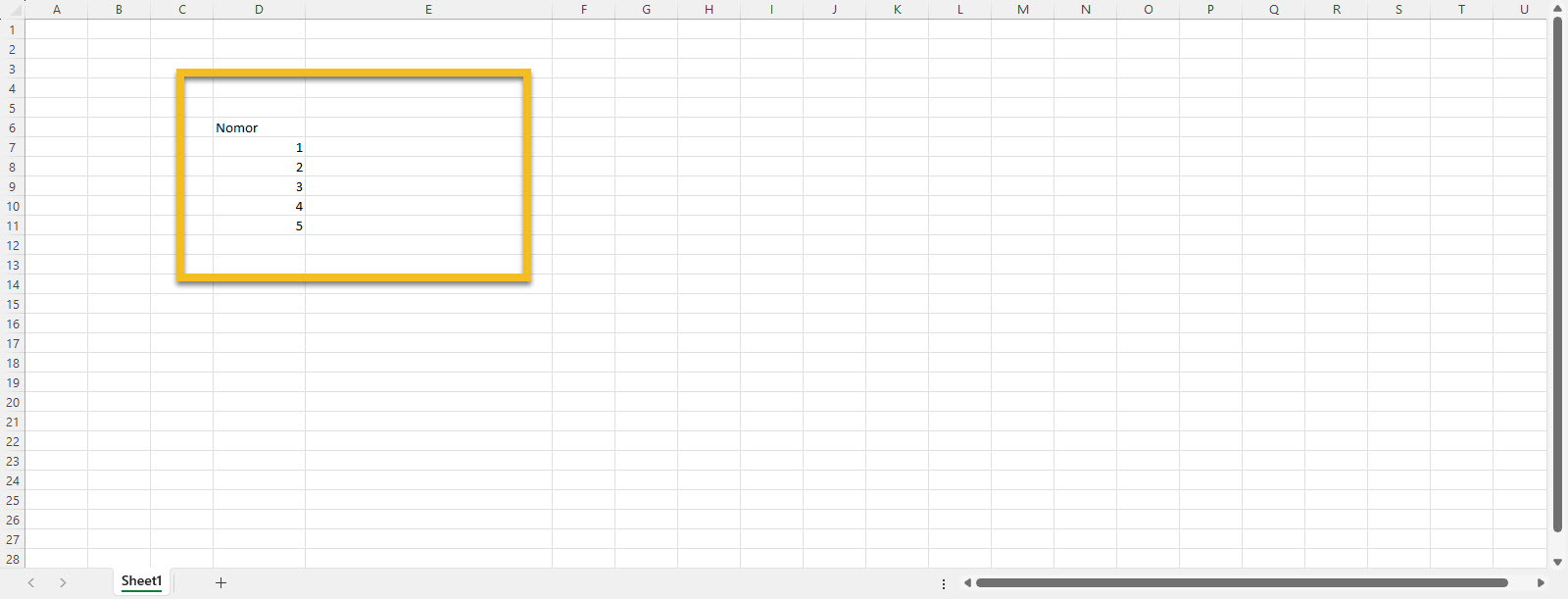
Langkah berikutnya adalah cara membuat kolom peralatan kantor.
2.3. Untuk membuat kolom peralatan kantor : tempatkan kursor komputer di cell 6E, kemudian ketikkan "peralatan kantor" dan tekan enter. Kemudian isi contoh "peralatan kantor" tersebut secara berurutan ke bawah di samping nomor tadi yaitu dari nomor 1 sampai 5 ke arah bawah : kursi,meja,pena,komputer dan layar komputer.
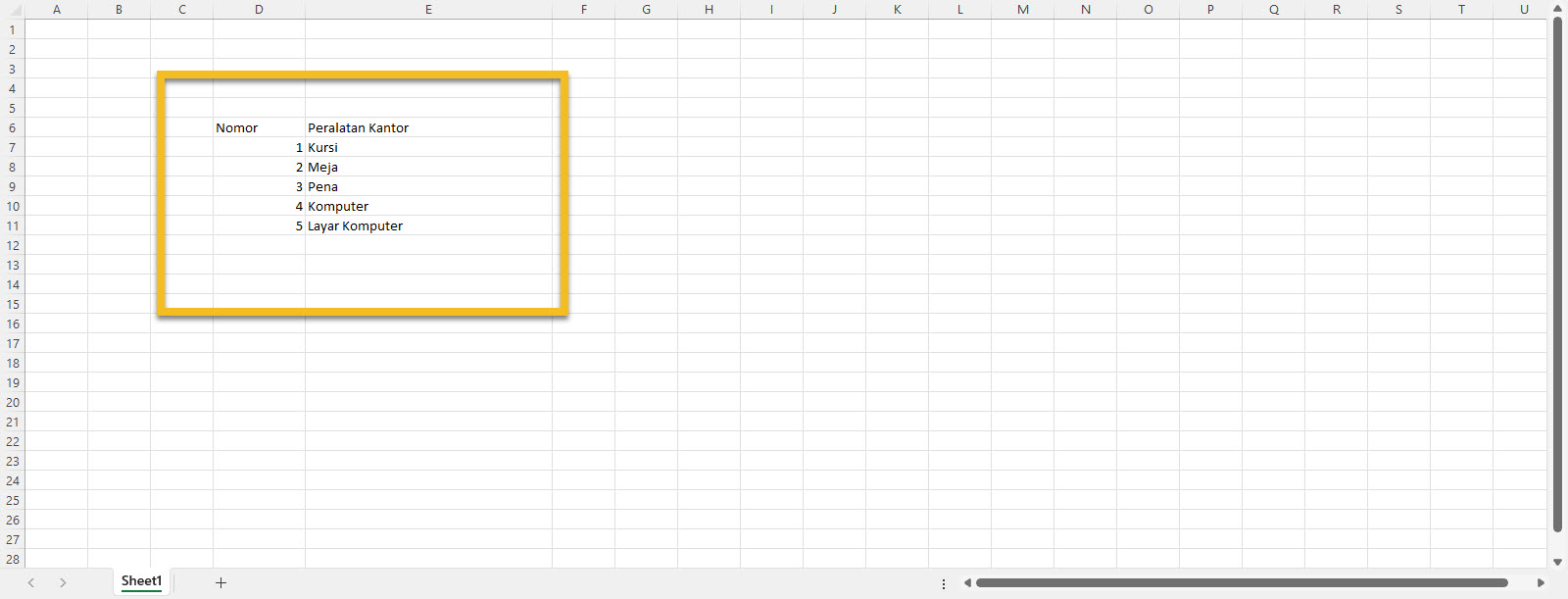
Setelah semua data yang akan dibuat tabel telah jadi, langkah selanjutnya adalah membuat data yang dibuat tersebut menjadi tabel.
2.4. Sorot semua data yang dibuat tersebut dengan kursor. Untuk membuat tabel excel : klik menu insert yang ada di sebelah kiri atas lembar kerja workbook excel, setelah itu pilih menu tabel.
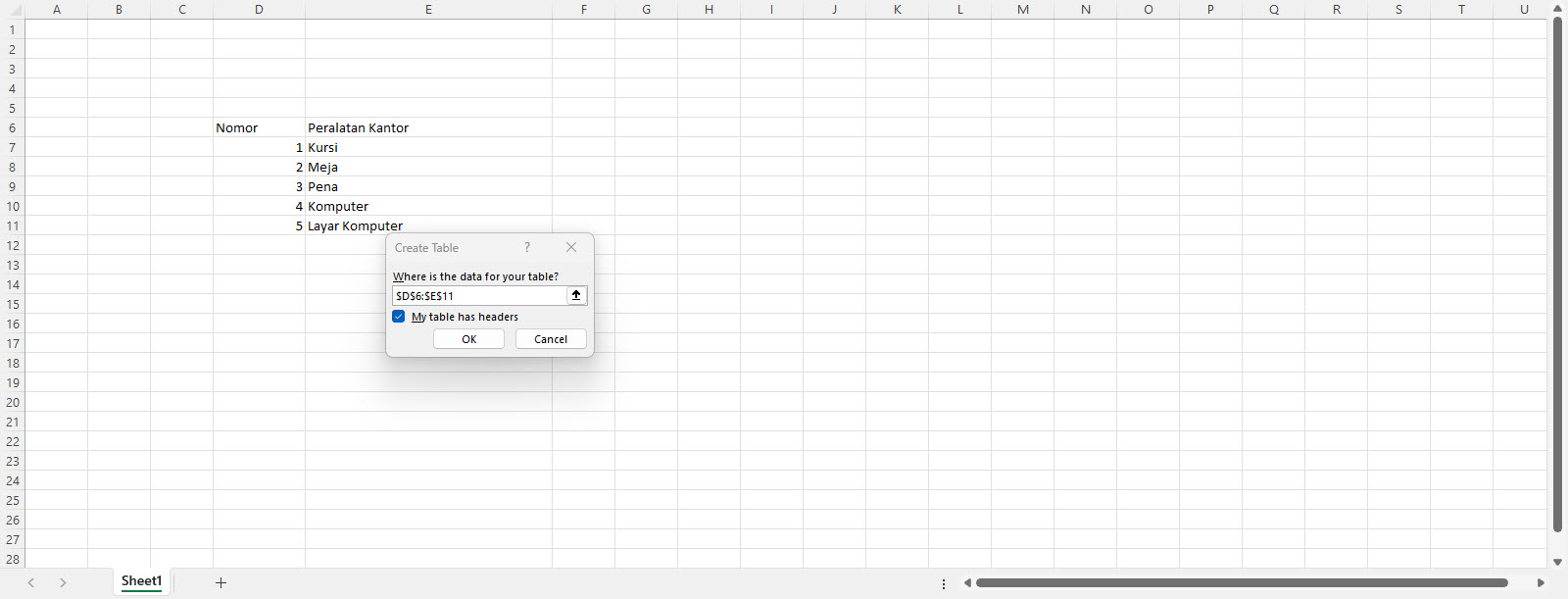
Langkah selanjutnya klik ok. Tabel excel yang anda buat akan terlihat seperti gambar di bawah ini.
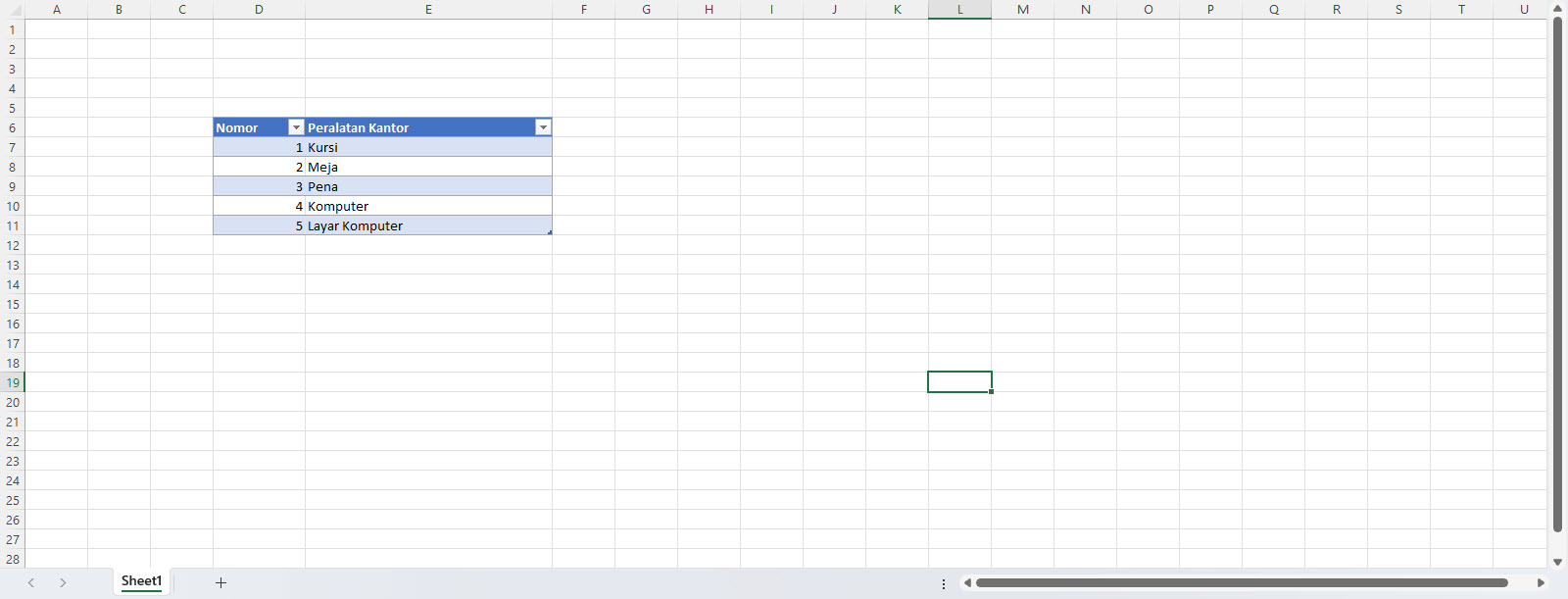
Demikian tutorial singkat tentang cara membuat tabel excel dengan cepat. Semoga membantu anda untuk membuat tabel excel yang lebih baik.
Tags :